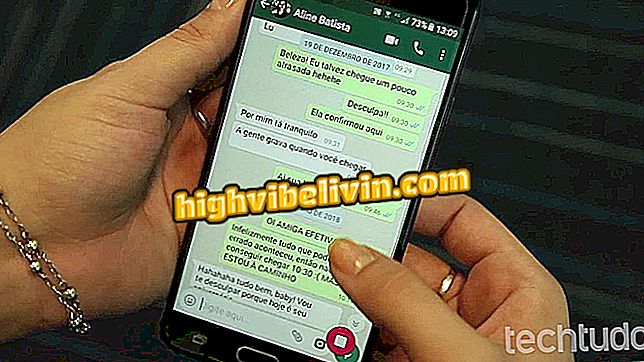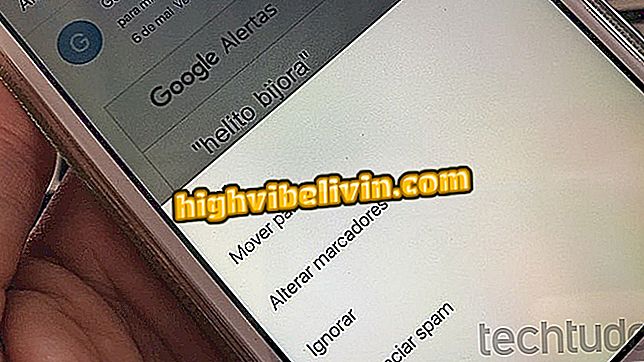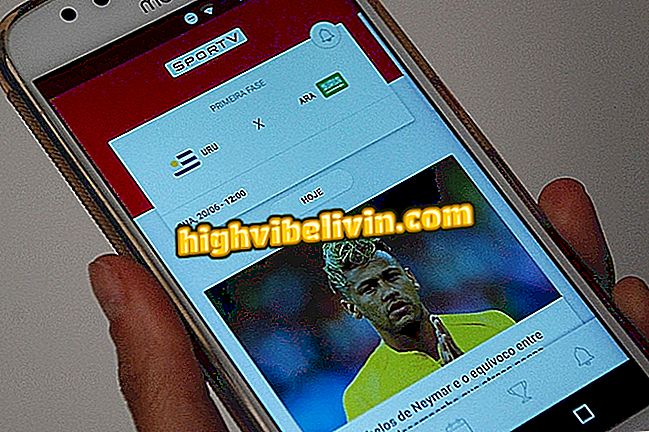Kako se prijaviti za kreditno kartico za plačila v Google Chromu
Google Chrome 69, ki se je začel ob praznovanju svojega 10-letnega brskalnika, vam omogoča, da shranite osebne in bančne podatke, kot so fizični naslov, kontaktni podatki in kreditne kartice za samodejno izpolnjevanje spletnih obrazcev za nakup. Cilj je olajšati prihodnje operacije in uporabniku preprečiti, da ob vsakem nakupu vnese finančne informacije na platformo. Če želite, lahko te podatke kadar koli urejate in brišete, z možnostmi, ki so izvirne za storitev.
READ: 7 uporabnih funkcij za Chrome, ki jih le malo ljudi pozna; glej
Če želite registrirati svoje podatke, vam ni treba prijaviti z Google Računom, če pa želite dostopati do svojih podatkov, lahko uporabite bančne zapise na vseh napravah, ki so prijavljene z vašim računom. Oglejte si naslednje vadnice o tem, kako registrirati osebne podatke in kreditno kartico za plačila v brskalniku Google Chrome. Postopek lahko izvedete v operacijskih sistemih Windows, MacOS ali Linux.

Google Chrome vam omogoča, da se prijavite s kreditnimi karticami, da bi poenostavili plačila na spletu
Želite kupiti mobilni telefon, TV in druge popuste? Spoznajte primerjavo
Korak 1. Kliknite ikono profila poleg naslovne vrstice. Nato izberite možnost "Oblike plačila";

Dostopajte do nastavitev plačil za Google Chrome
Korak 2. Za vnos osebnih podatkov tapnite gumb "Dodaj", ki se nahaja v razdelku "Naslovi";

Dodajte poštni naslov v Google Chrome
Korak 3. Izpolnite vse zahtevane informacije: organizacija, ime, polni naslov, telefon in e-pošta. Nato pojdite na "Shrani", da končate;

Vnesite vse podatke o naslovu, ki jih želite uporabiti za stik v Google Chromu
Korak 4. Če želite dodati kreditno kartico, pojdite na temo »Oblike plačila« in kliknite gumb »Dodaj«;

Dodajte kreditno kartico za prihodnja plačila v Google Chrome
Korak 5. Izpolnite podatke o kartici in kliknite "Shrani";

Izpolnite natisnjene podatke o kreditni kartici na platformi Chrome
Korak 6. Če želite urediti ali izbrisati katerokoli stran, pritisnite tri-točkovno ikono poleg želene možnosti. Nato po potrebi izberite "Uredi" ali "Odstrani";

Google Chrome omogoča urejanje ali odstranjevanje osebnih ali bančnih podatkov
8. korak. Če želite onemogočiti samodokončanje teh informacij na obrazcih spletnega mesta, onemogočite možnost »Izpolni obrazec samodejno«.

Onemogočite možnost samodokončanja, da se izognete vnosu podatkov v obrazce Google Chrome
Tukaj. Izkoristite namig za registracijo podatkov in hitrejše in bolj praktične nakupe v brskalniku Google Chrome.
Google Chrome dodaja priljubljene; Kaj storiti? Postavljajte vprašanja na forumu.

Google Assistant: Štiri zanimivosti o programski opremi